Компьютер не соответствует минимальным требованиям dying light
Обновлено: 01.07.2024
Если вы столкнулись с тем, что Dying Light тормозит, вылетает, Dying Light не запускается, Dying Light не устанавливается, в Dying Light не работает управление, нет звука, выскакивают ошибки, в Dying Light не работают сохранения – предлагаем вам самые распространенные способы решения данных проблем.
Первое – проверьте, соответствуют ли характеристики вашего ПК минимальным системным требованиям:
- ОС: Windows 7 64-bit / Windows 8 64-bit / Windows 8.1 64-bit
- Процессор: Intel Core i5-2500 3.3 ГГц/ AMD FX-8320 3.5 ГГц
- Память: 4 Гб
- Видео: GeForce GTX 560 / Radeon HD 6870 (1GB VRAM)
- HDD: 40 Гб
- DirectX: 11
Обязательно обновите драйвера видеокарты и другое ПО
Важно помнить, что следует загружать только окончательные версии видеокарт – старайтесь не использовать бета-версии, так как в них может быть большое количество не найденных и не исправленных ошибок.
Не забывайте, что для стабильной работы игр часто требуется установка последней версии DirectX, которую всегда можно скачать с официального сайта Microsoft.
Dying Light не запускается
Многие проблемы с запуском игр случаются по причине некорректной установки. Проверьте, не было ли ошибок во время установки, попробуйте удалить игру и запустить установщик снова, предварительно отключив антивирус – часто нужные для работы игры файлы по ошибке удаляются. Также важно помнить, что в пути до папки с установленной игрой не должно быть знаков кириллицы – используйте для названий каталогов только буквы латиницы и цифры.
Еще не помешает проверить, хватает ли места на HDD для установки. Можно попытаться запустить игру от имени Администратора в режиме совместимости с разными версиями Windows.
Dying Light тормозит. Низкий FPS. Лаги. Фризы. Зависает
Первое – установите свежие драйвера на видеокарту, от этого FPS в игре может значительно подняться. Также проверьте загруженность компьютера в диспетчере задач (открывается нажатием CTRL+SHIFT+ESCAPE). Если перед запуском игры вы видите, что какой-то процесс потребляет слишком много ресурсов – выключите его программу или просто завершите этот процесс из диспетчера задач.
Далее переходите к настройкам графики в игре. Первым делом отключите сглаживание и попробуйте понизить настройки, отвечающие за пост-обработку. Многие из них потребляют много ресурсов и их отключение значительно повысит производительность, не сильно повлияв на качество картинки.
Dying Light вылетает на рабочий стол
Если Dying Light у вас часто вылетает на рабочий слот, попробуйте начать решение проблемы со снижения качества графики. Вполне возможно, что вашему компьютеру просто не хватает производительности и игра не может работать корректно. Также стоит проверить обновления – большинство современных игр имеют систему автоматической установки новых патчей. Проверьте, не отключена ли эта опция в настройках.
Черный экран в Dying Light
Чаще всего проблема с черным экраном заключается в проблеме с графическим процессором. Проверьте, удовлетворяет ли ваша видеокарта минимальным требованиям и поставьте свежую версию драйверов. Иногда черный экран является следствием недостаточной производительности CPU.
Если с железом все нормально, и оно удовлетворяет минимальным требованиям – попробуйте переключиться на другое окно (ALT+TAB), а потом вернуться к окну игры.
Dying Light не устанавливается. Зависла установка
Прежде всего проверьте, хватает ли у вас места на HDD для установки. Помните, что для корректной работы программы установки требуется заявленный объем места, плюс 1-2 гигабайта свободного пространства на системном диске. Вообще, запомните правило – на системном диске всегда должно быть хотя бы 2 гигабайта свободного места для временных файлов. Иначе как игры, так и программы, могут работать не корректно или вообще откажутся запуститься.
Проблемы с установкой также могут произойти из-за отсутствия подключения к интернету или его нестабильной работы. Также не забудьте приостановить работу антивируса на время установки игры – иногда он мешает корректному копированию файлов или удаляет их по ошибке, считая вирусами.
В Dying Light не работают сохранения
По аналогии с прошлым решением проверьте наличие свободного места на HDD – как на том, где установлена игра, так и на системном диске. Часто файлы сохранений хранятся в папке документов, которая расположена отдельно от самой игры.
В Dying Light не работает управление
Иногда управление в игре не работает из-за одновременного подключения нескольких устройств ввода. Попробуйте отключить геймпад или, если по какой-то причине у вас подключено две клавиатуры или мыши, оставьте только одну пару устройств. Если у вас не работает геймпад, то помните – официально игры поддерживают только контроллеры, определяющиеся как джойстики Xbox. Если ваш контроллер определяется иначе – попробуйте воспользоваться программами, эмулирующими джойстики Xbox (например, x360ce).
Не работает звук в Dying Light
Проверьте, работает ли звук в других программах. После этого проверьте, не отключен ли звук в настройках самой игры и выбрано ли там устройство воспроизведения звука, к которому подключены ваши колонки или гарнитура. Далее следует во время работы игры открыть микшер и проверить, не отключен ли звук там.
Если используете внешнюю звуковую карту – проверьте наличие новых драйверов на сайте производителя.

Решение проблем в Dying Light — не устанавливается? Не запускается? Тормозит? Вылетает? Лагает? Ошибка? Не загружается?
К сожалению, в играх бывают изъяны: тормоза, низкий FPS, вылеты, зависания, баги и другие мелкие и не очень ошибки. Нередко проблемы начинаются еще до начала игры, когда она не устанавливается, не загружается или даже не скачивается. Да и сам компьютер иногда чудит, и тогда в Dying Light вместо картинки черный экран, не работает управление, не слышно звук или что-нибудь еще.
Что сделать в первую очередь
- Скачайте и запустите всемирно известный CCleaner (скачать по прямой ссылке) - это программа, которая очистит ваш компьютер от ненужного мусора, в результате чего система станет работать быстрее после первой же перезагрузки;
- Обновите все драйверы в системе с помощью программы Driver Updater (скачать по прямой ссылке) - она просканирует ваш компьютер и обновит все драйверы до актуальной версии за 5 минут;
- Установите Advanced System Optimizer (скачать по прямой ссылке) и включите в ней игровой режим, который завершит бесполезные фоновые процессы во время запуска игр и повысит производительность в игре.
Системные требования Умирающий свет
Второе, что стоит сделать при возникновении каких-либо проблем с Dying Light, это свериться с системными требованиями. По-хорошему делать это нужно еще до покупки, чтобы не пожалеть о потраченных деньгах.
Минимальные системные требования Dying Light:
Windows 7 SP1, Процессор: Intel Core i5-2500, 8 ГБ ОЗУ, 40 ГБ HDD, Nvidia GeForce GTX 670 | AMD Radeon HD 7870 Видеопамять: 2 ГБ
Каждому геймеру следует хотя бы немного разбираться в комплектующих, знать, зачем нужна видеокарта, процессор и другие штуки в системном блоке.

Файлы, драйверы и библиотеки
Практически каждое устройство в компьютере требует набор специального программного обеспечения. Это драйверы, библиотеки и прочие файлы, которые обеспечивают правильную работу компьютера.
Начать стоит с драйверов для видеокарты. Современные графические карты производятся только двумя крупными компаниями — Nvidia и AMD. Выяснив, продукт какой из них крутит кулерами в системном блоке, отправляемся на официальный сайт и загружаем пакет свежих драйверов:

Обязательным условием для успешного функционирования Dying Light является наличие самых свежих драйверов для всех устройств в системе. Скачайте утилиту Driver Updater, чтобы легко и быстро загрузить последние версии драйверов и установить их одним щелчком мыши:
- загрузите Driver Updater и запустите программу;
- произведите сканирование системы (обычно оно занимает не более пяти минут);
- обновите устаревшие драйверы одним щелчком мыши.

Фоновые процессы всегда влияют на производительность. Вы можете существенно увеличить FPS, очистив ваш ПК от мусорных файлов и включив специальный игровой режим с помощью программы Advanced System Optimizer
- загрузите Advanced System Optimizer и запустите программу;
- произведите сканирование системы (обычно оно занимает не более пяти минут);
- выполните все требуемые действия. Ваша система работает как новая!

Dying Light не скачивается. Долгое скачивание. Решение
Скорость лично вашего интернет-канала не является единственно определяющей скорость загрузки. Если раздающий сервер работает на скорости, скажем, 5 Мб в секунду, то ваши 100 Мб делу не помогут.
Если Dying Light совсем не скачивается, то это может происходить сразу по куче причин: неправильно настроен роутер, проблемы на стороне провайдера, кот погрыз кабель или, в конце-концов, упавший сервер на стороне сервиса, откуда скачивается игра.
Dying Light не устанавливается. Прекращена установка. Решение
Перед тем, как начать установку Dying Light, нужно еще раз обязательно проверить, какой объем она занимает на диске. Если же проблема с наличием свободного места на диске исключена, то следует провести диагностику диска. Возможно, в нем уже накопилось много «битых» секторов, и он банально неисправен?
В Windows есть стандартные средства проверки состояния HDD- и SSD-накопителей, но лучше всего воспользоваться специализированными программами.
Но нельзя также исключать и вероятность того, что из-за обрыва соединения загрузка прошла неудачно, такое тоже бывает. А если устанавливаете Dying Light с диска, то стоит поглядеть, нет ли на носителе царапин и чужеродных веществ!

Dying Light не запускается. Ошибка при запуске. Решение
Dying Light установилась, но попросту отказывается работать. Как быть?
Выдает ли Умирающий свет какую-нибудь ошибку после вылета? Если да, то какой у нее текст? Возможно, она не поддерживает вашу видеокарту или какое-то другое оборудование? Или ей не хватает оперативной памяти?
Помните, что разработчики сами заинтересованы в том, чтобы встроить в игры систему описания ошибки при сбое. Им это нужно, чтобы понять, почему их проект не запускается при тестировании.
Обязательно запишите текст ошибки. Если вы не владеете иностранным языком, то обратитесь на официальный форум разработчиков Dying Light. Также будет полезно заглянуть в крупные игровые сообщества и, конечно, в наш FAQ.
Если Dying Light не запускается, мы рекомендуем вам попробовать отключить ваш антивирус или поставить игру в исключения антивируса, а также еще раз проверить соответствие системным требованиям и если что-то из вашей сборки не соответствует, то по возможности улучшить свой ПК, докупив более мощные комплектующие.

В Dying Light черный экран, белый экран, цветной экран. Решение
Проблемы с экранами разных цветов можно условно разделить на 2 категории.
Во-первых, они часто связаны с использованием сразу двух видеокарт. Например, если ваша материнская плата имеет встроенную видеокарту, но играете вы на дискретной, то Dying Light может в первый раз запускаться на встроенной, при этом самой игры вы не увидите, ведь монитор подключен к дискретной видеокарте.
Во-вторых, цветные экраны бывают при проблемах с выводом изображения на экран. Это может происходить по разным причинам. Например, Dying Light не может наладить работу через устаревший драйвер или не поддерживает видеокарту. Также черный/белый экран может выводиться при работе на разрешениях, которые не поддерживаются игрой.

Dying Light вылетает. В определенный или случайный момент. Решение
Играете вы себе, играете и тут — бац! — все гаснет, и вот уже перед вами рабочий стол без какого-либо намека на игру. Почему так происходит? Для решения проблемы стоит попробовать разобраться, какой характер имеет проблема.
Однако если вы точно знаете, в какие моменты происходит вылет, то можно и продолжить игру, избегая ситуаций, которые провоцируют сбой.
Однако если вы точно знаете, в какие моменты происходит вылет, то можно и продолжить игру, избегая ситуаций, которые провоцируют сбой. Кроме того, можно скачать сохранение Умирающий свет в нашем файловом архиве и обойти место вылета.

Dying Light зависает. Картинка застывает. Решение
Ситуация примерно такая же, как и с вылетами: многие зависания напрямую связаны с самой игрой, а вернее с ошибкой разработчика при ее создании. Впрочем, нередко застывшая картинка может стать отправной точкой для расследования плачевного состояния видеокарты или процессора.Так что если картинка в Умирающий свет застывает, то воспользуйтесь программами для вывода статистики по загрузке комплектующих. Быть может, ваша видеокарта уже давно исчерпала свой рабочий ресурс или процессор греется до опасных температур?Проверить загрузку и температуры для видеокарты и процессоров проще всего в программе MSI Afterburner. При желании можно даже выводить эти и многие другие параметры поверх картинки Dying Light.Какие температуры опасны? Процессоры и видеокарты имеют разные рабочие температуры. У видеокарт они обычно составляют 60-80 градусов по Цельсию. У процессоров немного ниже — 40-70 градусов. Если температура процессора выше, то следует проверить состояние термопасты. Возможно, она уже высохла и требует замены.Если греется видеокарта, то стоит воспользоваться драйвером или официальной утилитой от производителя. Нужно увеличить количество оборотов кулеров и проверить, снизится ли рабочая температура.

Умирающий свет тормозит. Низкий FPS. Просадки частоты кадров. Решение
- Разрешение теней — определяет, насколько детальной будет тень, отбрасываемая объектом. Если в игре динамические тени, то загружает ядро видеокарты, а если используется заранее созданный рендер, то «ест» видеопамять.
- Мягкие тени — сглаживание неровностей на самих тенях, обычно эта опция дается вместе с динамическими тенями. Вне зависимости от типа теней нагружает видеокарту в реальном времени.


Dying Light лагает. Большая задержка при игре. Решение
Многие путают «тормоза» с «лагами», но эти проблемы имеют совершенно разные причины. Умирающий свет тормозит, когда снижается частота кадров, с которой картинка выводится на монитор, и лагает, когда задержка при обращении к серверу или любому другому хосту слишком высокая.
Именно поэтому «лаги» могут быть только в сетевых играх. Причины разные: плохой сетевой код, физическая удаленность от серверов, загруженность сети, неправильно настроенный роутер, низкая скорость интернет-соединения.

В Dying Light нет звука. Ничего не слышно. Решение
Умирающий свет работает, но почему-то не звучит — это еще одна проблема, с которой сталкиваются геймеры. Конечно, можно играть и так, но все-таки лучше разобраться, в чем дело.
Сначала нужно определить масштаб проблемы. Где именно нет звука — только в игре или вообще на компьютере? Если только в игре, то, возможно, это обусловлено тем, что звуковая карта очень старая и не поддерживает DirectX.
Если же звука нет вообще, то дело однозначно в настройке компьютера. Возможно, неправильно установлены драйвера звуковой карты, а может быть звука нет из-за какой-то специфической ошибки нашей любимой ОС Windows.

В Dying Light не работает управление. Умирающий свет не видит мышь, клавиатуру или геймпад. Решение
Как играть, если невозможно управлять процессом? Проблемы поддержки специфических устройств тут неуместны, ведь речь идет о привычных девайсах — клавиатуре, мыши и контроллере.Таким образом, ошибки в самой игре практически исключены, почти всегда проблема на стороне пользователя. Решить ее можно по-разному, но, так или иначе, придется обращаться к драйверу. Обычно при подключении нового устройства операционная система сразу же пытается задействовать один из стандартных драйверов, но некоторые модели клавиатур, мышей и геймпадов несовместимы с ними.Таким образом, нужно узнать точную модель устройства и постараться найти именно ее драйвер. Часто с устройствами от известных геймерских брендов идут собственные комплекты ПО, так как стандартный драйвер Windows банально не может обеспечить правильную работу всех функций того или иного устройства.Если искать драйверы для всех устройств по отдельности не хочется, то можно воспользоваться программой Driver Updater. Она предназначена для автоматического поиска драйверов, так что нужно будет только дождаться результатов сканирования и загрузить нужные драйвера в интерфейсе программы.Нередко тормоза в Dying Light могут быть вызваны вирусами. В таком случае нет разницы, насколько мощная видеокарта стоит в системном блоке. Проверить компьютер и отчистить его от вирусов и другого нежелательного ПО можно с помощью специальных программ. Например NOD32. Антивирус зарекомендовал себя с наилучшей стороны и получили одобрение миллионов пользователей по всему миру. ZoneAlarm подходит как для личного использования, так и для малого бизнеса, способен защитить компьютер с операционной системой Windows 10, Windows 8, Windows 7, Windows Vista и Windows XP от любых атак: фишинговых, вирусов, вредоносных программ, шпионских программ и других кибер угроз. Новым пользователям предоставляется 30-дневный бесплатный период.Nod32 — анитивирус от компании ESET, которая была удостоена многих наград за вклад в развитие безопасности. На сайте разработчика доступны версии анивирусных программ как для ПК, так и для мобильных устройств, предоставляется 30-дневная пробная версия. Есть специальные условия для бизнеса.

Умирающий свет, скачанная с торрента не работает. Решение
Если дистрибутив игры был загружен через торрент, то никаких гарантий работы быть в принципе не может. Торренты и репаки практически никогда не обновляются через официальные приложения и не работают по сети, потому что по ходу взлома хакеры вырезают из игр все сетевые функции, которые часто используются для проверки лицензии.
Такие версии игр использовать не просто неудобно, а даже опасно, ведь очень часто в них изменены многие файлы. Например, для обхода защиты пираты модифицируют EXE-файл. При этом никто не знает, что они еще с ним делают. Быть может, они встраивают само-исполняющееся программное обеспечение. Например, майнер, который при первом запуске игры встроится в систему и будет использовать ее ресурсы для обеспечения благосостояния хакеров. Или вирус, дающий доступ к компьютеру третьим лицам. Тут никаких гарантий нет и быть не может.К тому же использование пиратских версий — это, по мнению нашего издания, воровство. Разработчики потратили много времени на создание игры, вкладывали свои собственные средства в надежде на то, что их детище окупится. А каждый труд должен быть оплачен.Поэтому при возникновении каких-либо проблем с играми, скачанными с торрентов или же взломанных с помощью тех или иных средств, следует сразу же удалить «пиратку», почистить компьютер при помощи антивируса и приобрести лицензионную копию игры. Это не только убережет от сомнительного ПО, но и позволит скачивать обновления для игры и получать официальную поддержку от ее создателей.

Dying Light выдает ошибку об отсутствии DLL-файла. Решение
Как правило, проблемы, связанные с отсутствием DLL-библиотек, возникают при запуске Умирающий свет, однако иногда игра может обращаться к определенным DLL в процессе и, не найдя их, вылетать самым наглым образом.
Если ваша проблема оказалась более специфической или же способ, изложенный в данной статье, не помог, то вы можете спросить у других пользователей в нашей рубрике «Вопросы и ответы». Они оперативно помогут вам!

Категория: Dying Light
Причин по которым не запускается Dying Light, очень много. Давайте немного попробуем решить этот вопрос. Для начала проверьте соответствует ли ваш компьютер системным требованиям игры.
Минимальные системные требования: Dying Light
Процессор: Intel Core i5 @ 3.3 GHz / AMD FX @ 3.5 GHz
Оперативная память: 4 Gb
Видео память: 1 Gb
Видео карта: nVidia GeForce GTX 560 / ATI Radeon HD 6870
DirectX: 11
Жесткий диск: 40 Gb
В том случае если ваш компьютер соответствует этим требованиям, а игра не запускается значит проблема в другом.
Внимательно отнеситесь к пункту DirectX в требованиях, битности системы, а также количеству требуемых ядер для игры. Для DirectX 11 ваша видеокарта должна поддерживать его на уровне железа, а также ваша ОС обязательно должна быть Windows 7 или новее.
Ниже мы перечислим пункты, советы, которые позволят вам запустить Dying Light. Необязательно выполнять все пункты, достаточно после выполнения каждого тестировать игру.
1. Сейчас мы вам дадим несколько советов для успешного запуска :
Всегда запускайте игру от имени администратора.
Убедитесь, что путь к папке с игрой не содержит русских символов.
Убедитесь, что ваше имя в Windows составлено из латинских букв.
Перед тем, как запускать игру выключите все лишние программы
Если вы производили настройки в драйвере видеокарты - сбросьте на значения по умолчанию
Увеличьте файл подкачки на диске с Dying Light и на диске с Windows.
Отключите DEP для игры
Посмотрите в папку с игрой/установкой, если там есть директория с именем Install, зайдите туда и установите всё имеющееся там программное обеспечение.
2. Установите/Переустановите дополнительное игровое ПО, без которого Dying Light работать не будет:
Драйвера для видеокарты: nVidia | ATI
DirectX
Microsoft VCR
NET Framework
После установки софта - обязательно перезагрузите компьютер!
3. Очень редко, но некоторым игрокам помогает запуск и игры в режиме совместимости.
4. Для пиратской копии Dying Light:
Посмотрите комментарии в раздаче, откуда скачали игру.
Поставьте другой кряк.
Убедитесь что антивирусник, а том числе и встроенный в Windows защитник не удалил какой-либо из файлов из папки с Dying Light. Во время установки и запуска игры лучше это делать без включённых антивирусных программ и внимательно следить за уведомлениями, так как кряки часто считаются вредоносными ПО.
Для лицензионной копии Dying Light:
Выполните проверку на целостность файлов в Steam или Origin, где у вас игра. Также проверьте игру на наличие обновление и если такие имеются - установите.

Dying Light – это не просто игра, а целый мир со своей захватывающей атмосферой. Но насладиться им может тот, кто не испытывает трудностей с игрой. Те игроки, у которых низкие показатели FPS не могут позволить себе пройти даже первую миссию из-за торможения игровой системы. Самым банальным способом увеличения кадров в секунду является уменьшение качества текстур, но в этой статье будет сказано и о других способах, о которых игрок мог и не знать.
Проверка системных требований
У каждой программы и приложения есть свой «вес». Не каждая видеокарта и процессор могут выдержать «тяжёлые» процессы. Поэтому перед установкой игры нужно убедиться в том, что характеристики компьютера могут выдержать «вес и тяжесть» игры.
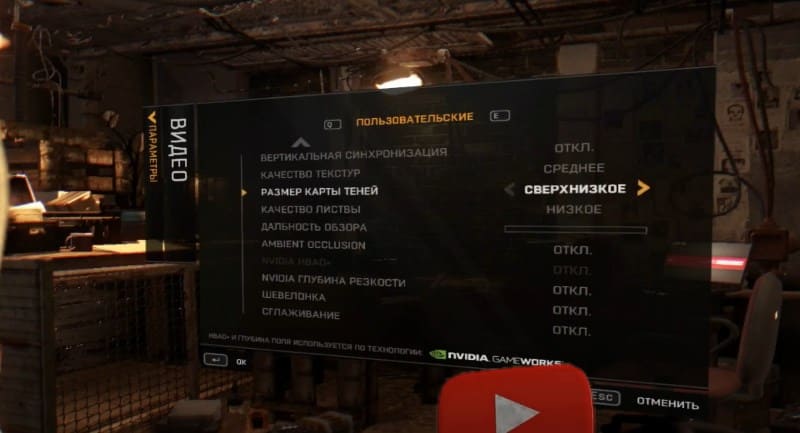
Сейчас прозвучит горькая правда, но если компьютер не соответствует минимальным системным требованиям, то ничто не сможет повысить количество FPS. Единственный выход – это пойти в магазин и купить новые комплектующие.
Проверка свободного места
Как бы наивно не звучало, но для полного функционирования игры нужна память. Про оперативную речь будет ниже, сейчас же говорится о непосредственном хранилище всех файлов игры. Системные требования указывают на необходимость свободных 40 ГБ. На самом деле необходимо около 50 ГБ, потому что во время процесса прохождения будут создаваться временные файлы, которым также необходимо место. Поэтому 10 ГБ всегда должны быть в запасе, иначе система будет тормозить.
Отключение ненужных программ
Каждая программа нагружает процессор и занимает место в оперативной памяти. Но во время игры никому не нужен Microsoft Power Point или Telegram. Поэтому рекомендует перед прохождением отключить все ненужные программы, которые не понадобятся во время игры. Посмотреть весь список можно с помощью диспетчера задач, он запускается сочетанием клавиш Crtl+Shift+Esc.
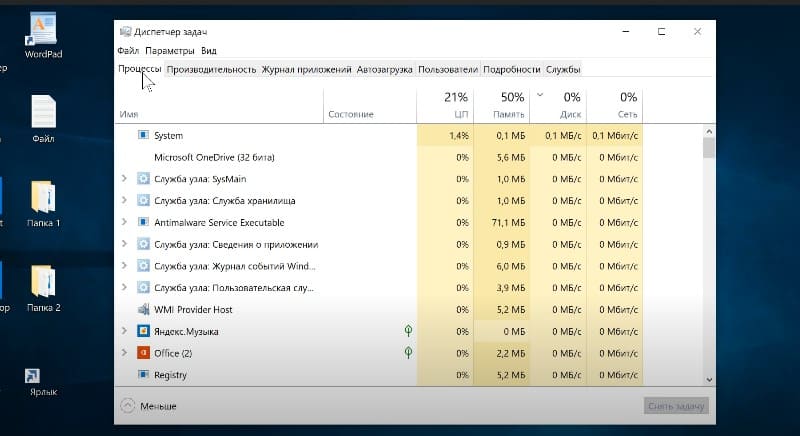
Отключение оверлеев
Эти программы выносятся отдельно, потому что их интерфейс показывается поверх игры, что тоже занимает ценные ресурсы системы. Steam, Epic Store, Origin и другие относятся к оверлеям. Такие программы могут быть скрыты, но их работа не прекращается. Следовательно, их нужно отключить. Каждый оверлей можно выключить в настройках самой программы, ничего не нужно удалять.
Настройка электропитания
Автоматически на каждом компьютере и ноутбуке установлен сбалансированный режим электропитания. Этот режим ставит равные приоритеты между количеством потребляемой энергией и производительностью. Если игрок играет на ПК или ему не жалко заряда батареи ноутбука, то режим можно сменить на «производительный». Для этого требуется:
- открыть настройки электропитания в панели управления;
- выбрать пункт «Выбор или настройка схемы управления питанием»;
- включить режим высокой производительности;
- применить настройки.
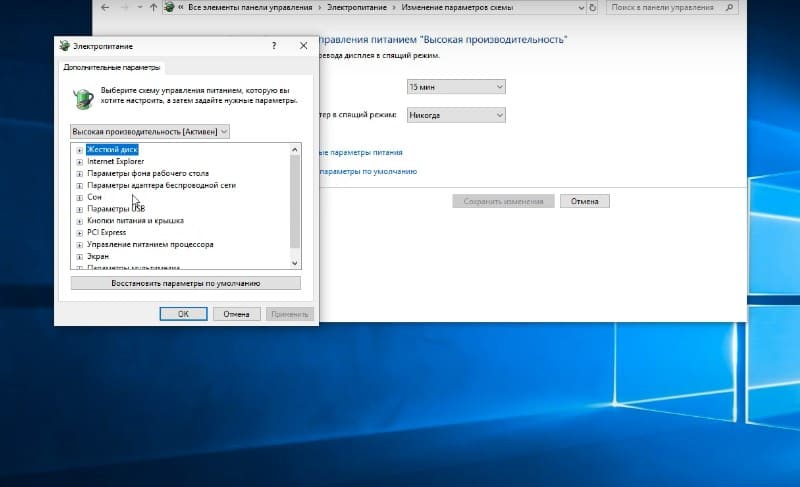
Включение режима производительности видеокарт Nvidia
Этот пункт подходит только для тех, у кого видеокарта на чипе Nvidia. Пользователю нужно:
- открыть «Настройки Nvidia» в треере, панели задач;
- выбрать строку «Параметры 3D»;
- переключиться на вкладку «Регулировка настроек изображения с просмотром»;
- выбрать «Пользовательские настройки с упором на: »;
- перетащить ползунок влево, на позицию «Производительность».
Установка этого режима снизит качество графики, вследствие чего увеличиться количество FPS. Если игра работает некорректно, то стоит вернуться в меню настроек чипа видеокарты и включить опцию «Настройки согласно 3D-приложению».
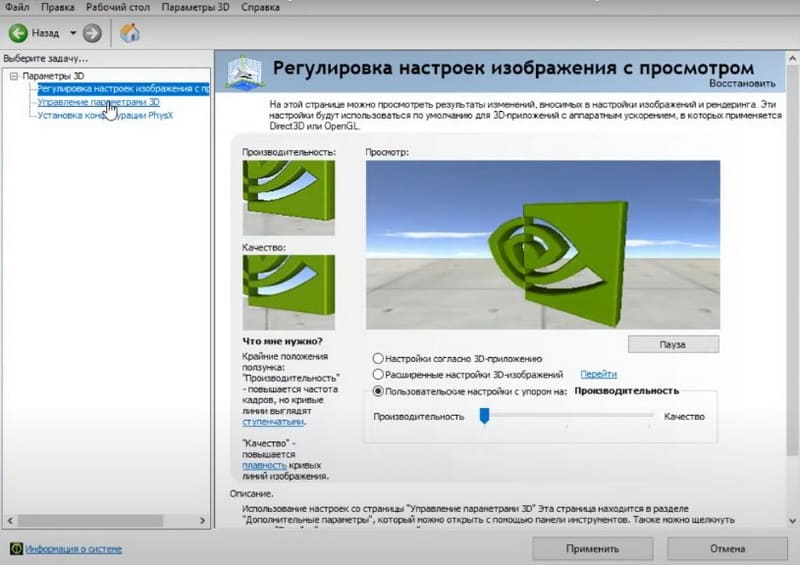
Отключение эффектов Windows
Пункт подходит для тех ситуаций, когда игрок включает игру не на весь экран, а в окне, особенно без рамок. Для отключения эффектов Windows нужно:
- кликнуть правой кнопкой мыши в окне «Мой компьютер» и выбрать пункт «Свойства»;
- открыть «Дополнительные параметры системы»;
- переключиться на вкладку «Дополнительно»;
- открыть параметры быстродействия;
- открыть строку визуальных эффектов;
- выбрать пункт «Обеспечить наилучшее быстродействие».
Если не хочется отключать абсолютно все эффекты системы, то есть возможность активировать опцию «Особые эффекты» и на своё усмотрение включить или отключить конкретные пункты.
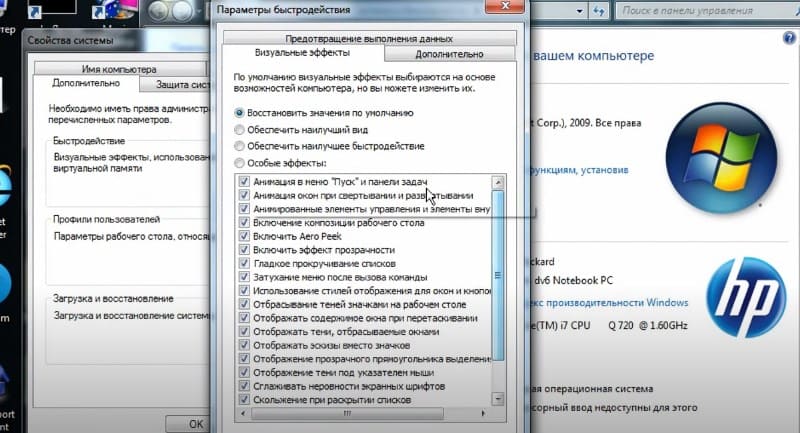
Обновление драйверов
Рекомендуется обновить драйвера у видеокарты, если по каким-то причинам они не обновлялись автоматически. Актуальные версии поддерживают максимальную производительность, поэтому лучше проверить, необходимо ли обновление. После обновления нужно перезагрузить систему, чтобы исключить непредвиденные неполадки. На старые видеокарты драйвера не обновляют.
Также для ряда игр создаются специальные драйвера для оптимизации. Их наличие можно проверить на сайте производителя видеокарты или в новостях об игре.
Сторонние приложения для оптимизации
Все пункты выше не обязательно выполнять вручную. Программисты давно придумали такие программы, которые будут настраивать систему вместо пользователя. CCleaner очищает систему от мусора, что освобождает память на дисках, а также отключает ненужные процессы, что освобождает оперативную память. Driver Updater автоматически сканирует систему и обновляет драйвера до актуальных версий. WinOptimizer оптимизирует Windows под конкретные задачи, среди которых есть игровой режим. Он отключает все фоновые процессы и приложения, чтобы ресурсы компьютера уходили только на игру.
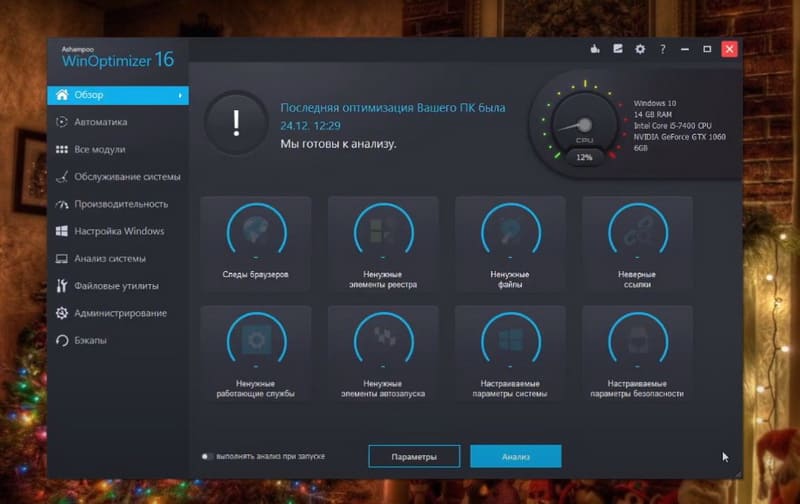
Настройка графики
Теперь поговорим о непосредственной настройке игры, а не системы. Лучше всё сразу поставить на минимум и проверить количество FPS. Далее можно постепенно увеличивать качество разных параметров, пока не будет достигнуть удовлетворяющий результат между производительностью и качеством. Графику можно регулировать через саму игру и через конфигурацию Dying Light, которая хранится в документах, вместе с сохранениями.
Настройки графики видеокарты
Если даже на минимальных настройках игра зависает и тормозит, то можно снизить качество графики до максимума. Для этого используются сторонние приложения: NVIDIA Inspector для видеокарт Nvidia и RadeonMod для видеокарт AMD.
Для видеокарт Nvidia нужно запускать файл nvidiaProfileInspector.exe, после скачивания приложения. У AMD такой тонкости нет. Далее все действия для обоих случаев аналогичны и имеют расхождения только в интерфейсе программы.
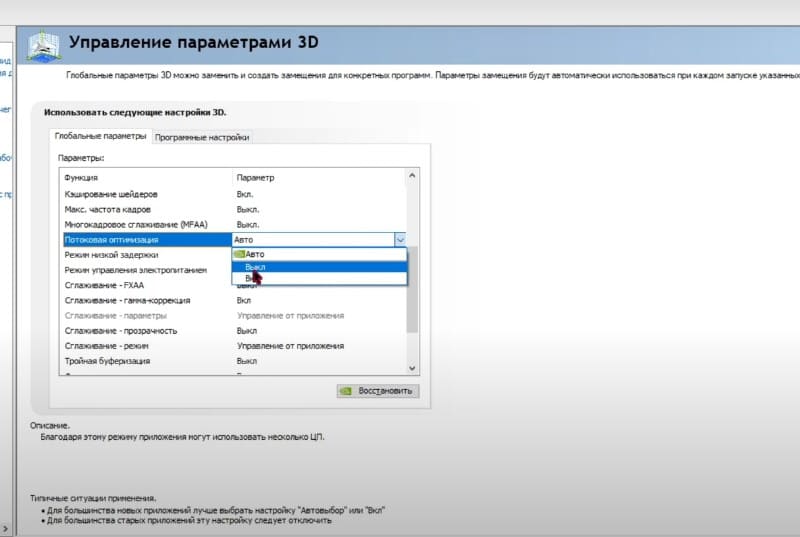
Выбираем игру, графику которой будет настраиваться видеокарта, то есть Dying Light. Пользователю будет выдан большой список разных и всевозможных настроек. Если отключить или поставить на минимум каждый пункт, то на фоне Dying Light с такими настройками даже Minecraft покажется красивым. Следует аккуратно изменять параметры, чтобы не поставить графику ниже минимально задуманной. Видимые изменения приносят два пункта:
- texture filtering — LOD bias;
- antialiasing — Transparency Supersampling.
Разгон видеокарты
Разгон видеокарты подразумевает улучшение производительности системы путём увеличения нагрузки на саму видеокарту. Это очень тонкий процесс, который требует профессионального подхода. Если у пользователя нет знаний об этой теме, лучше ничего не трогать и оставить всё как есть.
Внимание! Неаккуратное изменение параметров может привести к поломке видеокарты и всего компьютера!
Самый простой и безопасный способ видеокарты – это использование встроенных программ от производителя. В них уже установлены профили разгона, которые не сломают Пк и увеличат количество FPS на 5-10 кадров.
Для тех, кому встроенных программ мало или у кого их нет, существует утилита MSI Afterburner. Это знаменитое приложение для управления видеокартой, количество настраиваемых параметров в котором трудно запомнить с первого раза. Но настройка будет производиться пользователем вручную, смотря какие характеристики компьютера и самой видеокарты. Игроками всегда повышается частота памяти и частота видеочипа.
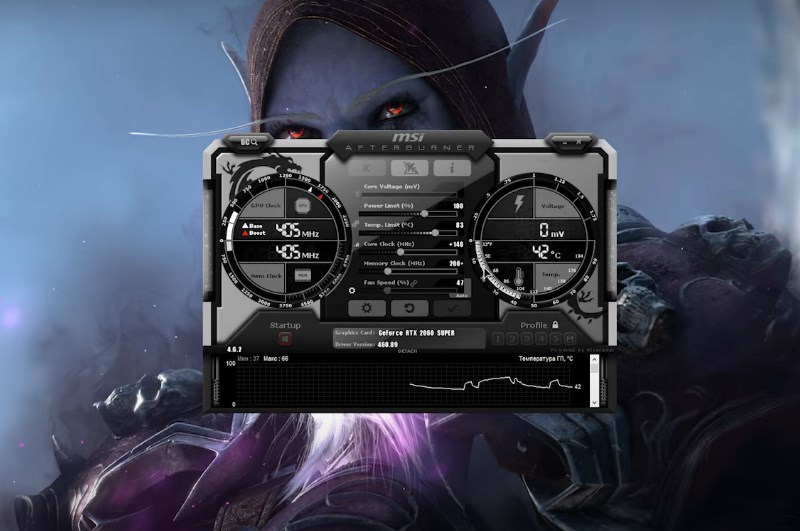
Слева будут отображаться основные параметры, а справа температура и вольтаж, своего рода «полоска здоровья видеокарты». Когда температура превысит 85 градусов по Цельсию, то рекомендуется увеличить число оборотов вентиляторов. Но если температура превысит 100 градусов Цельсия, то нужно оперативно отключить разгон и выключить систему для дальнейшего охлаждения и отдыха от нагрузки. Если этого не сделать, чип видеокарты расплавится и приведёт к поломке всей системы. Для сильного разгона нужно использовать прежде всего водяное охлаждение, а также видеокарты, которые могут выдержать сильную нагрузку. Для остальных же не рекомендуется повышать частоту выше, чем на 10%
Разгон процессора
Для улучшения производительности в Dying Light можно также разогнать процессор. Но если с видеокартой такой метод работал в самой системе с помощью сторонних приложений, то для разгона процессора нужен будет BIOS.
Под разгоном процессора для игр обычно имеют в виду увеличение процессорного множителя (Core Ration). Это возможно сделать только в том случае, если производителем данный параметр не заблокирован. Процессоры, у которых разгон доступен, имеют свою маркировку. У Intel это буквы «K» и «X». Если они не присутствуют в название процессора, то разгон невозможен, допустим, Intel core i5-8400. Название можно посмотреть в характеристиках компьютера или с помощью сторонних программ.
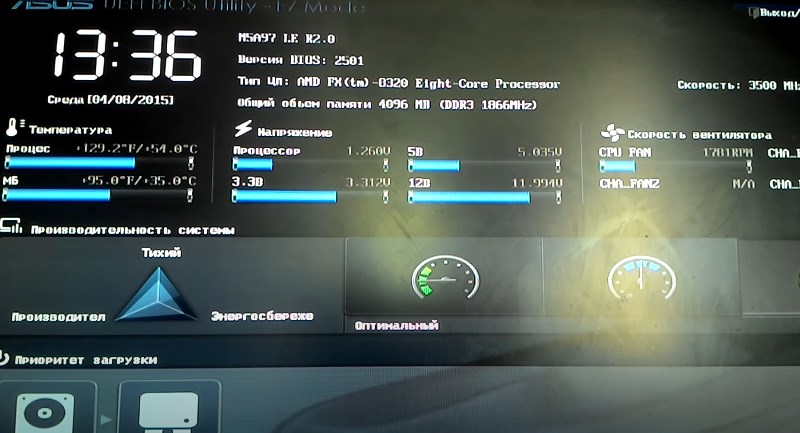
Для разгона нужно открыть BIOS. Способ запуска на разных компьютерах может различаться, зависит это от материнской платы, но чаще всего это клавиши «F8» и «Delete». Запускают биос во время запуска самого компьютера. Ещё оболочка BIOS может существенно различаться на разных компьютерах, это снова связано с материнской платой и её производителем. Из-за этого инструкция открытия настроек процессора в этой статье не описывается.
Увеличение множителей лучше производить не сразу, а шагами. Каждый подход нужно увеличивать множитель на две единицы, перезагрузить компьютер, включить игру и проверить показатели процессора. Когда температура превысит 80 градусов Цельсия, то стоит быстро выключить Dying Light, начать перезагрузку ПК и в BIOS снизить множитель. Иначе процессор расплавится, что чревато поломкой компьютера.
Файл подкачки для Dying Light
Файл подкачки – это файл, в котором система сохраняет данные игры на накопитель, а не использует их в оперативной памяти. Увеличение этого файла может увеличить производительность системы во время прохождения игр. Если у компьютера больше, чем 8 ГБ оперативной памяти, то данный способ будет неэффективен и особого прироста в производительности не даст.
Читайте также:

